編輯:Android開發實例
Button按鈕所觸發的事件處理,我們稱之為Event Handle,只不過在Android當中,按鈕事件是由系統的Button.OnClickListener所控制,熟悉Java程序設計的讀者對OnXxxListener應該不陌生.以下的Demo,我們將實現當點擊Button時,TextView文字將發生改變,並在屏幕上出現一段時間的Toast提醒.
讓我們看一下效果圖:
點擊按鈕前:
點擊按鈕後:
我們主要在程序裡改了兩處地方一處是main.xml 另一處是ButtonDemo.java
Main.xml 代碼如下:
<?xml version="1.0" encoding="utf-8"?>
<LinearLayout xmlns:android="http://schemas.android.com/apk/res/android" //1.5以後默認的是LinearLayout布局
android:orientation="vertical"
android:layout_width="fill_parent"
android:layout_height="fill_parent"
>
<TextView
android:id="@+id/textview1" //定義Id方便Java類找到它,並且控制它
android:layout_width="fill_parent"
android:layout_height="wrap_content"
android:text="@string/hello"
/>
<Button
android:id="@+id/button1"
android:layout_width="60px"
android:layout_height="wrap_content"
android:layout_gravity="right" //讓Button放在右面
android:text="確定"
/>
</LinearLayout>
Button.java 代碼如下:
package com.android.test;
import android.app.Activity;
import android.os.Bundle;
import android.view.View;
import android.widget.Button;
import android.widget.TextView;
import android.widget.Toast;
public class ButtonDemo extends Activity {
private TextView textview1;
private Button button1;
public void onCreate(Bundle savedInstanceState) {
super.onCreate(savedInstanceState);
setContentView(R.layout.main);
//通過ID在找到定義在main.xml裡的TextView和Button控件
textview1 = (TextView)findViewById(R.id.textview1);
button1 = (Button)findViewById(R.id.button1);
//增加事件響應
button1.setOnClickListener(new Button.OnClickListener(){
public void onClick(View v)
{
//Toast提示控件
Toast.makeText(ButtonDemo.this,
"TextView裡的文字發生了改變,你注意到了嗎?",
Toast.LENGTH_LONG).show();
//將TextView的文字發生改變
textview1.setText("歡迎來到魏祝林的博客!");
}
});
}
}
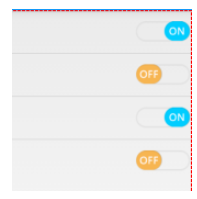 Android自定義實現開關按鈕代碼
Android自定義實現開關按鈕代碼
我們在應用中經常看到一些選擇開關狀態的配置文件,做項目的時候用的是android的Switch控件,但是感覺好丑的樣子子 個人認為還是自定義的比較好,先上個效果
 android書架效果實現原理與代碼
android書架效果實現原理與代碼
以前也模仿者ireader實現了書架的效果,但是那種是使用listview實現的,並不好用。絕大多數都是用gridview實現的,網上這方面資料比較少,有些開源的
 Android筆記之:App調試的幾個命令的實踐與分析
Android筆記之:App調試的幾個命令的實踐與分析
在Android的應用開發中,我們會用到各種代碼調試;其實在Android的開發之後,我們可能會碰到一些隨機的問題,如cpu過高,內存洩露等,我們無法簡單的進行代
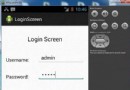 Android登錄實例
Android登錄實例
登錄應用程序的屏幕,詢問憑據登錄到一些特定的應用。可能需要登錄到Facebook,微博等本章介紹了,如何創建一個登錄界面,以及如何管理安全問題和錯誤嘗試。首先,必須定義兩